小编教你怎么使用U盘修复软件
- 分类:u盘教程 发布时间: 2017年08月30日 14:03:26
修复软件怎么修复U盘?想知道怎么解决的朋友,看过来,这里有你们想要的答案,小编编辑一种关于修复软件修复U盘使用的解决方案。
大家都很关心软件修复U盘怎么操作?方法其实很简单,下面是我给大家带来一种软件修复U盘操作步骤的具体流程,希望对你们会有帮助。
怎么使用U盘修复软件图文解说
下载并打开360安全卫士软件,点击如图小图标。
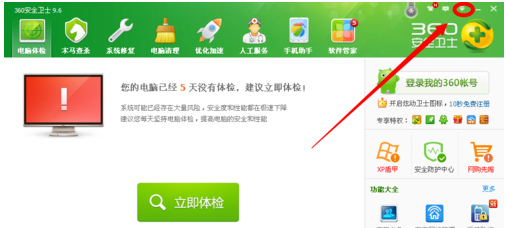
修复软件(图1)
选择“设置”
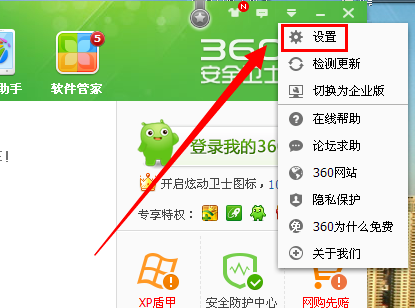
修复软件(图2)
选择“插入U盘后显示U盘悬浮窗”
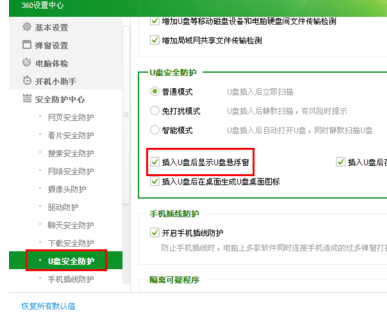
修复软件(图3)
插入U盘,桌面上会显示悬浮窗,点击“恢复”

修复软件(图4)
选择U盘
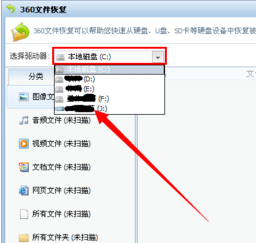
修复软件(图5)
选择要恢复的文件类型,点击“开始扫描”
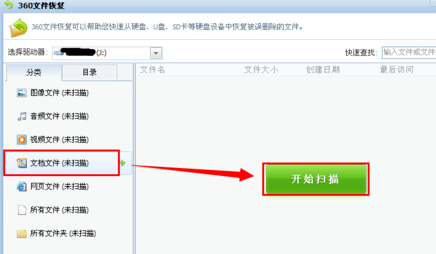
修复软件(图6)
出现丢失的文件
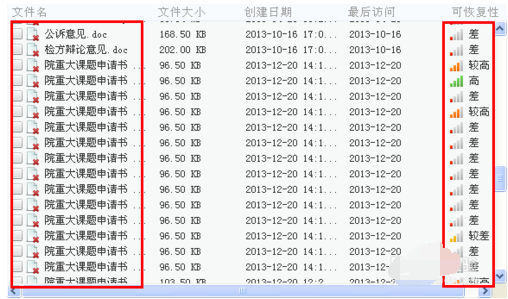
修复软件(图7)
点击“恢复选中的文件”,修复完成。
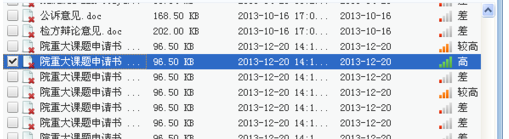
修复软件(图8)
以上就是怎么使用U盘修复软件的教程了,学会了吗?
上一篇:U盘启动pe系统制作下载
下一篇:小编教你电脑忘记密码怎么办
猜您喜欢
- 电脑开机提示蓝屏代码0x0000004e怎么..2021/10/08
- 图文详解电脑键盘按字母出现数字怎么..2021/04/11
- 系统之家官网2021/07/23
- 电脑蓝屏了怎么办修复的详细教程..2021/05/11
- 练习宏基笔记本重装系统教程..2019/05/15
- nvme固态和sata固态有什么不一样..2022/01/29
相关推荐
- cpu进程100%解决方法 2021-04-05
- 小编教你u盘装win7系统教程 2019-05-10
- 教你怎么用u盘装系统xp 2022-04-19
- 手机显示fastboot怎么退出? 2020-12-24
- 教大家电脑密码怎么破解 2021-05-31
- 教你电脑开机后不显示桌面怎么办.. 2021-07-24




 粤公网安备 44130202001059号
粤公网安备 44130202001059号